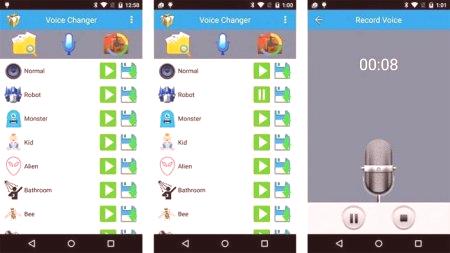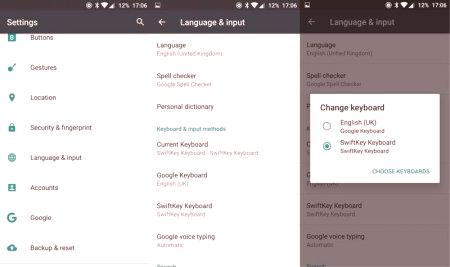Dnes budeme hovořit o tom, jak změnit hlas v "COP GO". Toto je oblíbená střílečka pro více hráčů. Má miliony lidí z celého světa. Projekt je populární kvůli zajímavému spiknutí a hlasové komunikaci.
Changer Diamond
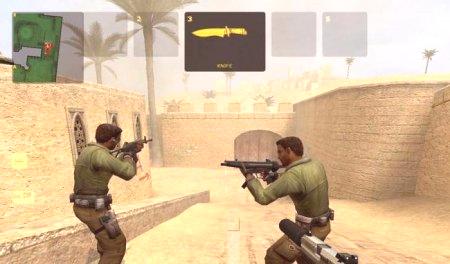
Spusťte instalační soubor. Aplikaci nainstalujeme. Spusťte program. Na obrazovce se objeví hlavní okno programu. Zkontrolujte, zda v mikrofonním programu není žádný zvuk.
Ověření
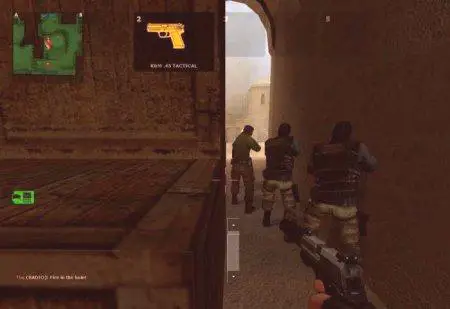
Změna

Když se hlas změnil, slyšíte ho tím, že jste použili funkci zpětného naslouchání. Po výběru vhodných nastavení zůstává výběr programu jako zdroje zvuku ve hře. Chcete-li to provést, nainstalujte Avnex jako výchozí mikrofon v operačním systému Windows. Klepněte pravým tlačítkem myši na ikonu zařízení v systémové liště. Toto je pravé dolní části obrazovky. V nabídce vyberte položku pod názvem "Záznamníky". Máme před sebou konfigurační okno. Potřebujeme mikrofon mikrofonu Avnex Virtual Audio Device. Stiskneme na ni pravé tlačítko myši. Zvolte možnost "Použít výchozí zařízení". Spusťte hru. Přejdeme do části nastavení zvuku. Stiskněte tlačítko "Mikrofon". Zobrazí se okno pro výběr mikrofonu pro hru. Klikněte na tlačítko "Identifikovat zařízení". Aplikace Avnex se objeví jako mikrofon. Můžete také poslouchat, jak hlas bude znít ve hře. K tomu je k dispozici tlačítko "Kontrola mikrofonu". Tam je snadné nastavit hlasitost přehrávání a příjmu. Nyní můžete jet na nějaký zápas ve hře. Stiskneme tlačítko komunikace přes mikrofon. Ve výchozím nastavení se jedná o "K". Od tohoto okamžiku budou hráči slyšet změněný hlas. Existuje další důležitý bod. Hlas můžete kdykoli změnit. K tomu musíme hrát hru. A pakpřejděte ke změně nastavení. Také pro podobné účely můžete použít program Morphvox.